H3C实验报告材料11.docx
《H3C实验报告材料11.docx》由会员分享,可在线阅读,更多相关《H3C实验报告材料11.docx(16页珍藏版)》请在冰点文库上搜索。
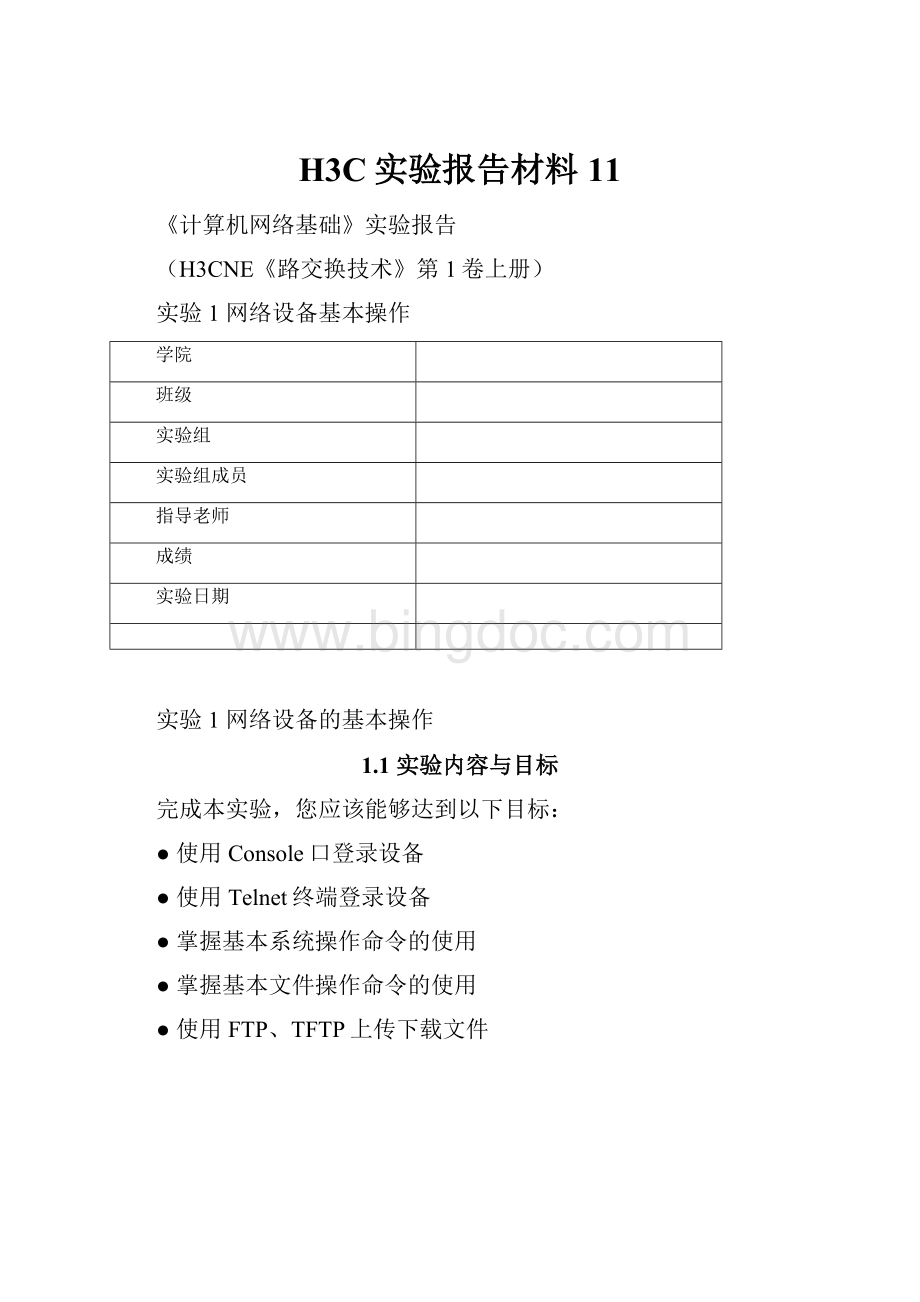
H3C实验报告材料11
《计算机网络基础》实验报告
(H3CNE《路交换技术》第1卷上册)
实验1网络设备基本操作
学院
班级
实验组
实验组成员
指导老师
成绩
实验日期
实验1网络设备的基本操作
1.1实验内容与目标
完成本实验,您应该能够达到以下目标:
●使用Console口登录设备
●使用Telnet终端登录设备
●掌握基本系统操作命令的使用
●掌握基本文件操作命令的使用
●使用FTP、TFTP上传下载文件
1.2实验组图
实验图1.1实验组网
1.3实验设备与版本
实验表1-1实验设备器材
名称和型号
版本
数量
描述
MSR20-20
CMW5.2R1618P13-Standard
1
也可以用交换机代替
PC
WindowsXPSP2
1
Console串口线
1
5类UTP以太网连接线
1
交叉线
1.4实验过程
本实验以一台MSR20-20路由器作为演示设备,使用交换机(Quieway3026)亦可。
实验任务一:
通过Console登录
本实验的主要任务是熟悉并掌握通过Console电缆连接进行设备配置的方法。
步骤一:
连接配置电缆
将PC的串口通过标准Console电缆与路由器的Console口连接。
电缆的RJ-45头一端连接路由器的Console口;9针RS-232接口一端连接计算机的串行口。
步骤二:
启动PC,运行超级终端
在PC桌面上运行“开始”|“程序”|“附件”|“通信”|“超级终端”命令,填入一个任意名称,单击“确定”按钮。
实验图1.2超级终端从“连接时使用”下拉列表框选择合适的COM口,并点击“确定”。
如图所示:
实验图1.3超级终端通信端口
本实验中PC连接Console线缆的接口是,所以从“连接时使用”下拉表框选择合适的COM口,并单击“确定”按钮。
这时弹出COM属性页面,点击“还原为默认值”按钮,正确设置相关的参数,点击“确定”按钮。
在下面空格处填写选择的参数。
每秒位数:
9600
数据位:
8
奇偶校验:
无
停止位:
1
数据流控制:
无
步骤三:
进入Console配置界面
再键入Enter键,进入用户视图。
根据显示信息回答如下问题。
用户视图提示符为<系统名>。
实验任务二:
使用系统操作及文件操作的基本命令
步骤一:
进入系统视图
完成实验任务一时,配置界面处于用户视图下,此时执行system-view命令进入系统视图。
系统视图提示符为[系统名]形式。
在系统视图下,执行quit命令可以从系统视图切换到用户视图。
步骤二:
学习使用帮助特性和补全键
H3CComware平台支持对命令行的输入帮助和智能补全功能。
输入帮助特性:
在输入命令时,如果忘记某一个命令的名称,可以在配置视图下仅输入该命令的前几个字符,然后键入
>,系统则会自动列车以刚才输入的前几个字符开头的所有命令。
当输入完一个命令时,也可以用
>来查看紧随该命令的下一个命令参数。
智能补全功能:
在输入命令时,不需要输入一条命令的全部字符,仅输入前几个字符,再键入Tab键,系统会自动补全该命令。
如果有多个命令都具有相同的前缀字符的时候,连续键入Tab,系统会在这几个命令之间切换。
1.在系统视图下,使用帮助特性列出以s开头的命令,并记录所看到的前3个命令。
save-powerSpecifysave-powerconfiguration
scheduleSchedulesystemtask
screen-lengthSpecifythelinesdisplayedononescreen
2.在系统视图下,使用帮助特性列出system命令后可以输入的关键字和参数,并记下以下观察结果。
[RT1]interfaceg0/0/0[RT1-GigabitEthernet0/0/0]
3.练习智能补全功能。
在输入命令时,不需要输入一条命令的全部字符,仅输入前几个字符,再按TAB键,系统会自动补全该命令。
如果有多个命令都具有相同的前缀字符的时候,连续按TAB键,系统会在这几个命令之间切换。
在系统视图下,先输入in,然后多次使用补全功能,记下观察结果。
[RT1]interface
[RT1]info-center
步骤三:
更改系统名称
MSR路由器默认的系统名称是RT。
使用适当的命令把系统名称改为YourName,应在系统视图下使用完整命令sysnameyourname比如sysnameXJH。
步骤四:
更改系统时间
1.执行合适的命令查看当前系统时间(用户视图和系统视图均可)。
在下面的空格中写出完整的命令和观察到的结果。
[XJH]displayclock
09:
33:
10UTCMon05/30/2016
2.进入用户视图,将系统时间修改为当前时间(如2015年4月22日14:
30:
30)。
应使用的完整命令为clockdatetime14:
30:
301/4/201522号不行。
再次查看当前系统系统时间,验证修改结果。
3.熟悉系统自动识别功能。
在输入命令行时,为方便操作,有时仅输入前面几个字符即可,当然前提是这几个字符可以唯一表示一条命令。
进入用户视图,然后执行下列操作。
输入命令dclock,结果是
[XJH]dclock
14:
41:
46UTCSun01/04/2015
输入命令disclock,结果是
[XJH]disclock
14:
42:
07UTCSun01/04/2015
输入命令disclo,结果是
[XJH]disclo
14:
42:
24UTCSun01/04/2015
步骤五:
显示系统运行配置
使用displaycurrent-configuration或者dis
cur命令显示系统当前运行的配置,由于使用的设备及模块不同,操作时显示的具体内容也会有所不同。
在一屏显示的最后一行显示出提示信息“----More----”时,表示还有更多信息。
此时按空格键可以继续翻页显示,按回车键可以继续翻行显示,按Ctrl+C键可以结束显示。
继续显示所有信息。
注意查找刚刚使用过的配置系统名称的命令,是否出现在配置中。
是
查阅接口信息,并与设备的实际接口和模块进行比对,设备上的实际接口数目和类型与当前设备的型号和所插板卡有关。
从当前配置中,可以看出该路由器拥有3个物理接口,记录这些接口的名称。
interfaceGigabitEthernet0/0/1
interfaceGigabitEthernet0/0/2
interfaceGigabitEthernet0/0/3
剩下其他配置为该设备的出厂默认配置。
步骤六:
显示保存的配置
使用display saved-configuration命令显示当前系统的保存配置。
输出信息的含义为可以在管理/维护设备时使用该命令确认重要的配置是否已经保存到下次启动配置文件。
当前运行的配置相比,输出信息的不同在于。
原因是。
步骤七:
保存配置
使用save命令保存配置,选择“Y”,确定将当前运行配置写进设备存储介质中。
系统提示请输入保存配置文件的文件名,注意文件名的格式为*.cfg(该实验中系统默认将配置文件保存在CF卡中),保存后文件名为[cf:
/startup.cfg],如果不更改系统默认保存的文件名,请按Enter键。
按Enter键后,如果选择了系统默认文件名来保存配置文件,系统会提示是否覆盖以前的配置文件。
选择覆盖原来配置文件。
再次显示保存的配置。
检查,与当前运行的配置相比,输出信息的区别在于
。
原因是。
步骤八:
删除和清空配置
1.删除所配置的系统名称,应使用完整的命令为undosysname。
2.将设备恢复到出厂默认配置。
首先在用户视图下执行resetsaved-configuration命令清空保存配置,观察保存配置与当前配置有无不同。
执行reboot命令重启设备,启动成功后在观察保存配置与当前配置有无不同,配置设备是否清空。
步骤九:
显示文件目录
显示当前路径,应使用pwd命令。
输出信息说明当前路径为flash。
显示当前路径上所有的文件,应使用dir命令。
记录从输出信息观察到的文件名称、尺寸和类型。
Directoryofflash:
/
0drw--Sep27201300:
53:
15logfile
1-rw-9881May30201619:
55:
23config.cwmp
2-rw-1537May30201619:
55:
23startup.cfg
3-rw-10529May30201619:
55:
23system.xml
4drw--Sep27201300:
53:
52diaglog
5drw--Sep27201300:
53:
52seclog
6drw--Sep27201300:
53:
56domain1
2540KBtotal(2499KBfree)
步骤十:
显示文本文件内容。
显示一个配置文件的内容,应使用的完整命令为用MORE命令,按?
。
步骤十一:
改变当前工作路径。
改变当前的工作路径,进入一个子目录,应使用的完整命令为system。
退出当前目录,进入上一级目录,应使用的完整命令为quit。
步骤十二:
文件删除
保存一个配置文件并命名为myconfig.cfg,使用的完整命令为[RT1]save
Thecurrentconfigurationwillbewrittentothedevice.Areyousure?
[Y/N]:
y
Pleaseinputthefilename(*.cfg)[flash:
/startup.cfg]
(Toleavetheexistingfilenameunchanged,presstheenterkey):
myconfig.cfg
Validatingfile.Pleasewait....
Configurationissavedtodevicesuccessfully.。
列出所有文件,确认该文件已经存在,使用完整命令为dir/all,此时的空闲存储空间为2540KBtotal(2497KBfree)2499KB空闲。
删除该配置文件,使用的完整命令为deletemyconfig.cfg。
再次列出文件,确认该文件已经删除。
此时的空闲存储空间为2495KBfree。
删除myconfig.cfg文件前后的空闲存储空间有无变化。
有,原因是文件被保存在回收站中,会占用存储空间。
使用dir/all命令列出当前目录下包含隐藏文件在内的所有的文件及子文件夹信息。
记录隐藏文件和回收站文件的名称。
dir/all
Directoryofflash:
/
0drw--Sep27201300:
53:
15logfile
1-rwh908May31201617:
11:
59private-data.txt
2-rw-9881May31201617:
11:
59config.cwmp
3-rw-1537May31201617:
06:
12startup.cfg
4-rw-10529May31201617:
11:
59system.xml
5drw--Sep27201300:
53:
52diaglog
6drw--Sep27201300:
53:
52seclog
7drw--Sep27201300:
53:
56domain1
8-rw-1537May31201617:
15:
23[myconfig.cfg]
使用reset recycle-bin命令清空回收站。
再次显示包括隐藏文件在内的所有文件及子文件夹信息。
输出结果与上次的区别在于有更多的空闲空间。
再次创建配置文件myconfig.cfg,用一条命令永久删除,使用的完整命令为
delete/unreservedmyconfig.cfg
Thecontentscannotberestored!
!
!
Deleteflash:
/myconfig.cfg?
[Y/N]:
y
Deletingafilepermanentlywilltakealongtime.Pleasewait....%Deletefileflash:
/myconfig.cfg...Done.。
再次列出所有文件,结果为dir/all
Directoryofflash:
/
0drw--Sep27201300:
53:
15logfile
1-rwh908May31201617:
51:
25private-data.txt
2-rw-9881May31201617:
51:
25config.cwmp
3-rw-1537May31201617:
06:
12startup.cfg
4-rw-10529May31201617:
51:
25system.xml
5drw--Sep27201300:
53:
52diaglog
6drw--Sep27201300:
53:
52seclog
7drw--Sep27201300:
53:
56domain1
8-rw-1537May31201617:
49:
11[myconfig.cfg]
2540KBtotal(2488KBfree)。
实验任务三:
通过Telnet登录
步骤一:
通过console口配置Telnet用户
进入系统视图,创建一个用户,用户名为test。
为该用户创建登录时认证密码,密码为test。
要求显示配置是密码可以明文显示出来。
设置该用户使用Telnet服务类型,该用户的优先级为level0。
使用的完整命令为
[XJH-luser-test]passwordsimpletest
[XJH-luser-test]service-typetelnet
[XJH-luser-test]level0
[XJH-luser-test]quit
骤二:
配置super口令
设置将用户切换到level3的密码为H3C,密码以明文显示,以便用户可以用super命令从当前级别切换到level3。
使用的完整命令为
superpasswordlevel3simpleH3C
步骤三:
配置登录欢迎信息
使用headerlogin命令将登录验证时的欢迎信息设备为“WelcometoH3Cworld”。
步骤四:
配置对telnet用户使用缺省的本地认证
VTY口属于逻辑终端线,用于对设备进行Telnet或SSH访问。
进入VTY0~4用户界面,配置路由器使用本地认证授权方式(认证模式为scheme)。
使用完整的命令应为
user-interfacevty04
[XJH-ui-vty0-4]authentication-modescheme
步骤五:
进入接口视图,配置以太口和PC网卡地址
使用interface命令进入与PC相连的以太接口视图,使用ipaddress命令配置将路由器以太口地址配置为192.168.0.1/24。
使用的完整命令应为
[XJH]interfaceGigabitEthernet0/0/0
[XJH-GigabitEthernet0/0/0]ipadd
[XJH-GigabitEthernet0/0/0]ipaddress192.168.0.1255.255.255.0
同时为PC配置一个与路由器接口相同网段的IP地址192.168.0.10/24
实验图1.4PC机IP地址配置
配置完成后,在超级终端上能看到路由器接口Ethernet0/1自动UP的信息。
步骤六:
打开telnet服务
在路由器上启动telnet服务,应使用命令[XJH]telnetserverenable。
步骤七:
使用telnet登录
使用交叉网线连接PC和路由器的以太口Ethernet0/1。
查看PC的连接状态和路由器的指示灯,确认连接成功。
检查路由器与PC的连通性,在路由器上使用的完整命令是ping192.168.1.1。
在PC命令行窗口中,使用telnet192.168.0.1命令telnet到路由器的以太口IP地址,并按Enter键。
输入telnet用户名及口令,进入命令行界面。
按“?
”键查看此时该用户权限(level0)可使用的命令。
步骤八:
更改登录用户级别
使用super命令切换用户级别切换到level3,应使用的完整命令是super3。
按“?
”键查看此时该用户(level3)可使用的命令,并与level0能够使用的命令进行对比,区别是。
步骤九:
保存配置,重新启动
先保存当前配置,再重新启动系统。
应使用reboot命令重启系统。
先使用save命令保存当前配置到设备存储介质中,再使用reboot命令重新启动系统。
实验任务四:
使用FTP上传下载系统文件
步骤一:
通过console口配置FTP用户
添加一个本地用户,为其设置密码,设置该用户使用FTP服务类型,并设置该用户的优先级为level3。
使用的完整命令应为
[XJH-luser-test_ftp]local-usertest_ftp
[XJH-luser-test_ftp]pass
[XJH-luser-test_ftp]passwordsim
[XJH-luser-test_ftp]passwordsimple_ftp
[XJH-luser-test_ftp]ser
[XJH-luser-test_ftp]service-typeftp
[XJH-luser-test_ftp]le
[XJH-luser-test_ftp]level3
步骤二:
打开FTP服务
在路由器上启动FTP服务,使用完整命令应为[XJH]ftpserverenable。
步骤三:
使用FTP登录
使用交叉网线连接PC和路由器的以太口,在PC命令行窗口中使用ftp命令对路由器发起FTP连接。
输入FTP用户名及口令,确保FTP登录成功。
实验图1.5PC客户端ftp界面
步骤四:
使用FTP上传文件
使用put命令上传系统文件。
实验中任意创建一个大小合适的文件来模拟系统文件,该文件应该存在于上传者的本地目录中,这里本地目录是“c:
\documentsandsetting\administrator”
实验图1.6ftp上传文件操作
上传成功后,用dir命令查看所有文件,确认文件上传成功。
步骤五:
使用FTP下载文件
使用FTP中dir命令列出所有文件,其中默认的配置文件是。
用FTP中的get命令将配置文件下载到PC本地目录,完成后在PC上检查相应的文件是否存在。
实验图1.7ftp下载文件操作